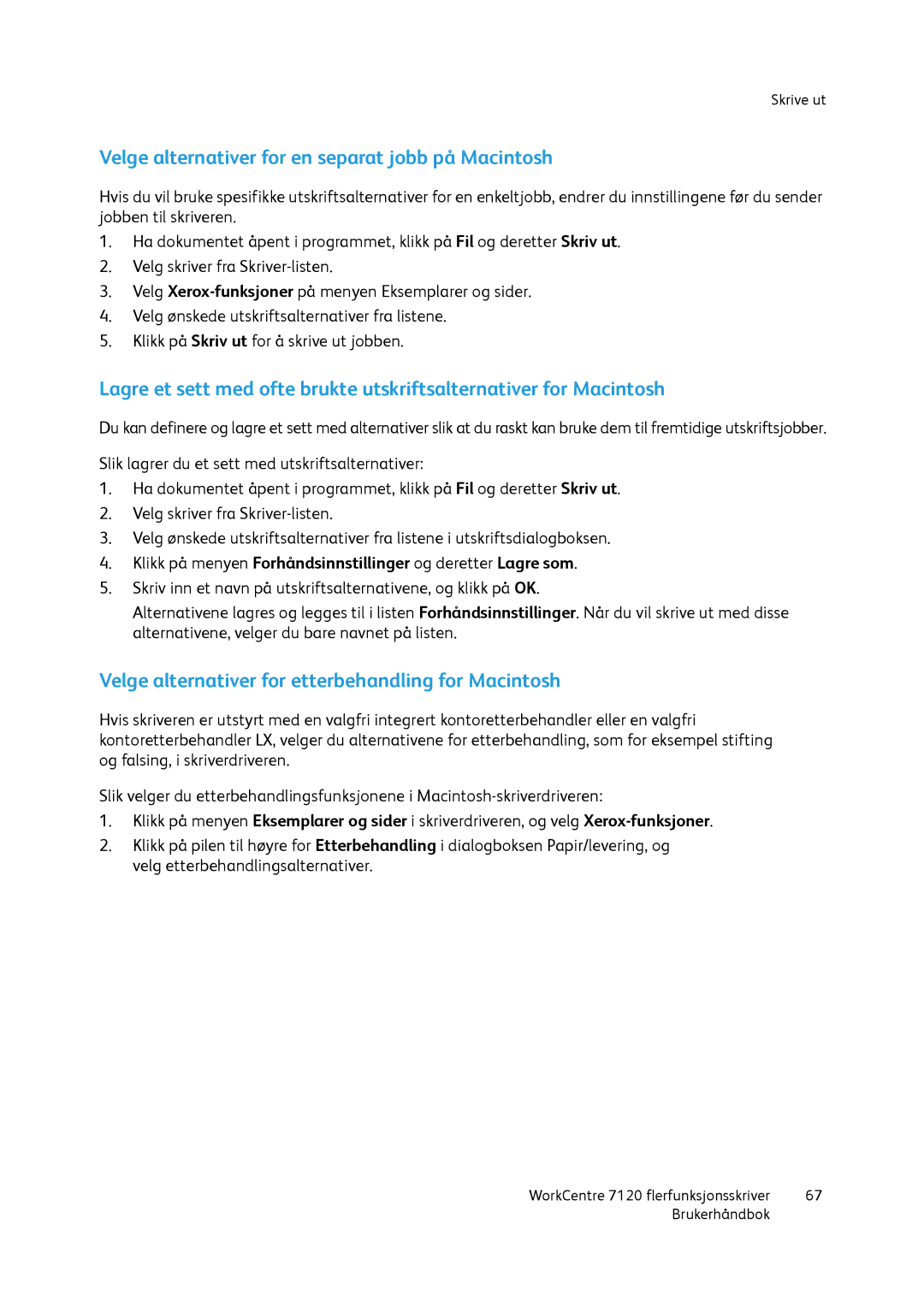Skrive ut
Velge alternativer for en separat jobb på Macintosh
Hvis du vil bruke spesifikke utskriftsalternativer for en enkeltjobb, endrer du innstillingene før du sender jobben til skriveren.
1.Ha dokumentet åpent i programmet, klikk på Fil og deretter Skriv ut.
2.Velg skriver fra
3.Velg
4.Velg ønskede utskriftsalternativer fra listene.
5.Klikk på Skriv ut for å skrive ut jobben.
Lagre et sett med ofte brukte utskriftsalternativer for Macintosh
Du kan definere og lagre et sett med alternativer slik at du raskt kan bruke dem til fremtidige utskriftsjobber.
Slik lagrer du et sett med utskriftsalternativer:
1.Ha dokumentet åpent i programmet, klikk på Fil og deretter Skriv ut.
2.Velg skriver fra
3.Velg ønskede utskriftsalternativer fra listene i utskriftsdialogboksen.
4.Klikk på menyen Forhåndsinnstillinger og deretter Lagre som.
5.Skriv inn et navn på utskriftsalternativene, og klikk på OK.
Alternativene lagres og legges til i listen Forhåndsinnstillinger. Når du vil skrive ut med disse alternativene, velger du bare navnet på listen.
Velge alternativer for etterbehandling for Macintosh
Hvis skriveren er utstyrt med en valgfri integrert kontoretterbehandler eller en valgfri kontoretterbehandler LX, velger du alternativene for etterbehandling, som for eksempel stifting og falsing, i skriverdriveren.
Slik velger du etterbehandlingsfunksjonene i
1.Klikk på menyen Eksemplarer og sider i skriverdriveren, og velg
2.Klikk på pilen til høyre for Etterbehandling i dialogboksen Papir/levering, og velg etterbehandlingsalternativer.
WorkCentre 7120 flerfunksjonsskriver | 67 |
Brukerhåndbok |
|